Definir níveis
Use o comando NíveisBIM para definir níveis em visualizações verticais, como elevações e seções.
Nos desenhos BIM, os níveis são elementos auxiliares que indicam a altitude dos pisos, fundações e o telhado dos edifícios.
Exemplo:
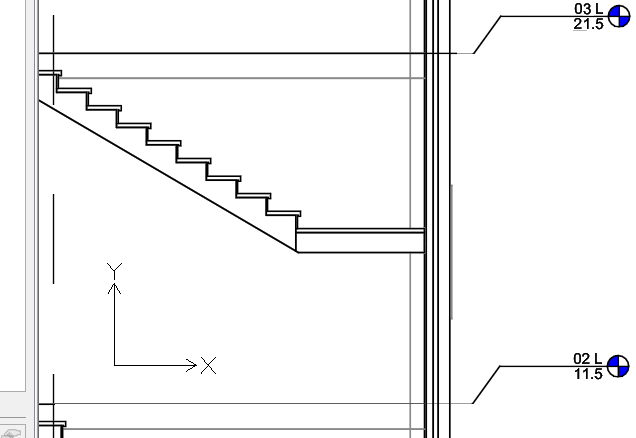
Os níveis consistem nos seguintes elementos:
- Segmento central
- Segmento inicial
- Segmento final
- Símbolos (balões)
Para definir um nível:
Nota: Só é possível adicionar níveis em elevações e seções verticais.
- Siga um destes procedimentos:
- Na faixa de opções, clique em BIM > Anotar > Níveis.
- No menu, clique em BIM > Níveis.
- Digite NíveisBIM.
- Na área de gráficos, especifique o primeiro ponto de nível.
- Mova o cursor horizontalmente e especifique o segundo ponto de nível.
- Na janela de comando, digite o nome do nível e pressione Enter.
- Repita as etapas 2 a 4, conforme necessário, para definir outros níveis.
Personalização de níveis
Usando a paleta Propriedades, é possível alterar a aparência dos níveis.
Você pode fazer o seguinte:
- Ocultar segmentos da linha do nível. Por exemplo, o segmento central.
- Mostrar ou ocultar símbolos de nível
- Altere a cor, o peso e o tipo da linha. Por exemplo, você pode usar uma cor diferente para representar o segmento central.
Além disso, você pode ajustar a posição dos símbolos de nível usando pontos de aderência. No caso de símbolos de nível sobrepostos, os pontos de aderência permitem que você desloque os balões.
Para exibir ou ocultar símbolos de nível:
Por padrão, os símbolos de nível aparecem nas duas extremidades de uma linha de nível.
- Na área de gráficos, especifique um nível.
- Na paleta Propriedades, em Visibilidade, especifique Sim ou não para mostrar ou ocultar o símbolo de nível desejado:
Para mover níveis:
- Em uma seção de elevação ou vertical, selecione o nível a ser movido.
- Clique e arraste o nível para a nova posição.
Para compensar uma linha de nível do seu símbolo:
- Em uma seção de elevação ou vertical, especifique o nível a ser modificado.
O nível é selecionado e os pontos de controle são exibidos.
- Clique e arraste o ponto de aderência próximo ao símbolo de nível para mover o símbolo para o local desejado.
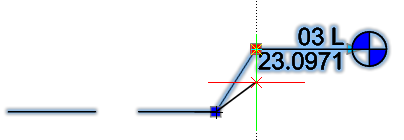
Comando: NíveisBIM
Menu: BIM > Níveis
Faixa de opções: BIM > Anotar > Níveis